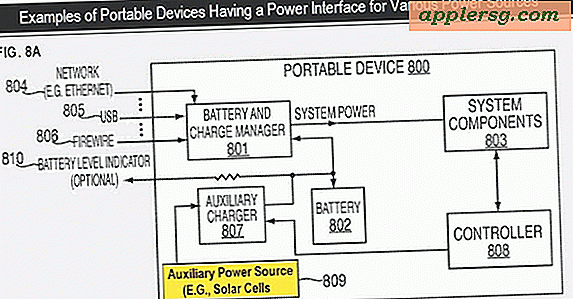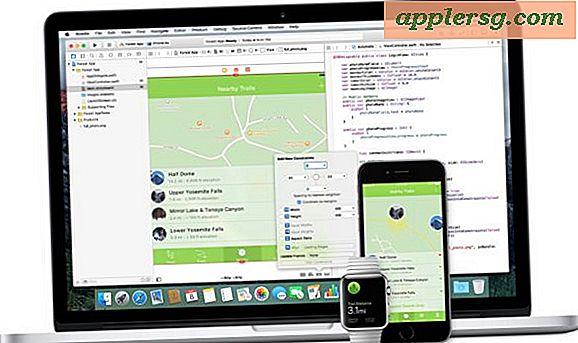Ändra datorns datornamn
 Du kan enkelt ändra det identifierade datorns namn på en Mac från Mac OS X-systeminställningarna. Detta ändrar inte bara datorns datorns namn, utan även vad namnet på Mac-enheten är som identifierats av andra användare på ett nätverk, och som standard anpassas även namnet på kommandoradsprompten i Mac OS.
Du kan enkelt ändra det identifierade datorns namn på en Mac från Mac OS X-systeminställningarna. Detta ändrar inte bara datorns datorns namn, utan även vad namnet på Mac-enheten är som identifierats av andra användare på ett nätverk, och som standard anpassas även namnet på kommandoradsprompten i Mac OS.
Du kan ändra namnet på en Mac när som helst och av någon anledning. Att ändra datorns namn på en Mac är verkligen ganska enkelt, och inställningsplatsen ligger inom fildelningsdelen av systeminställningar, oavsett om du använder fildelning eller inte. Låt oss gå igenom den här enkla processen, det är samma i alla versioner av Mac OS X.
Så här ändrar du ett Mac-datornamn
- Starta "Systeminställningar" från Apple-menyn i Mac OS X
- Klicka på ikonen "Dela"
- Skriv in vad du vill att din Macs nya datornamn ska vara
- Stäng "Systeminställningar" för att inställningen ska träda i kraft

Nämn din Mac vad som helst du vill, men du vill hålla den särskiljbar från andra Mac-datorer i ditt nätverk. Tänk också på att eftersom det visas som standard för andra Mac-datorer i samma nätverk, vill du välja ett lämpligt namn för att identifiera datorn och differentiera den.
 Justering av Mac-namnet på detta sätt kommer också att ändra vad du kommer att se i den anmärkningsvärda grundläggande "Datornamn" skärmsläckaren. Någon frågade mig nyligen hur man byter Mac-datorns namn eftersom de var irriterad av den extra långa standarden i skärmsläckaren "Computer Name". Även om den här personen var oroad över sin skärmsläckare är det också viktigt att ändra Mac-namnet, eftersom det är hur andra hittar dig på en nätverksdelning, och det är också det du ser som standard på Mac OS-kommandoraden. Om du är en vanlig terminalanvändare kanske du vill överväga hur det kommer att se ut med standardinställningarna i kommandoraden Mac OS, för att göra det behöver du bara starta ett nytt Terminal-fönster och titta på prompten. Som standard visas datornamnet som en del av snabbnamnet på kommandoraden, men det kan också ändras om det behövs.
Justering av Mac-namnet på detta sätt kommer också att ändra vad du kommer att se i den anmärkningsvärda grundläggande "Datornamn" skärmsläckaren. Någon frågade mig nyligen hur man byter Mac-datorns namn eftersom de var irriterad av den extra långa standarden i skärmsläckaren "Computer Name". Även om den här personen var oroad över sin skärmsläckare är det också viktigt att ändra Mac-namnet, eftersom det är hur andra hittar dig på en nätverksdelning, och det är också det du ser som standard på Mac OS-kommandoraden. Om du är en vanlig terminalanvändare kanske du vill överväga hur det kommer att se ut med standardinställningarna i kommandoraden Mac OS, för att göra det behöver du bara starta ett nytt Terminal-fönster och titta på prompten. Som standard visas datornamnet som en del av snabbnamnet på kommandoraden, men det kan också ändras om det behövs.
Många Mac-användare vet förmodligen hur man ändrar sitt datornamn redan, men för dem som inte gör det, nu gör du det.